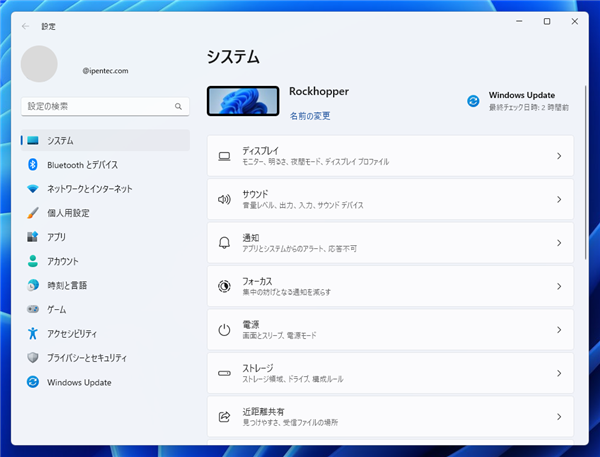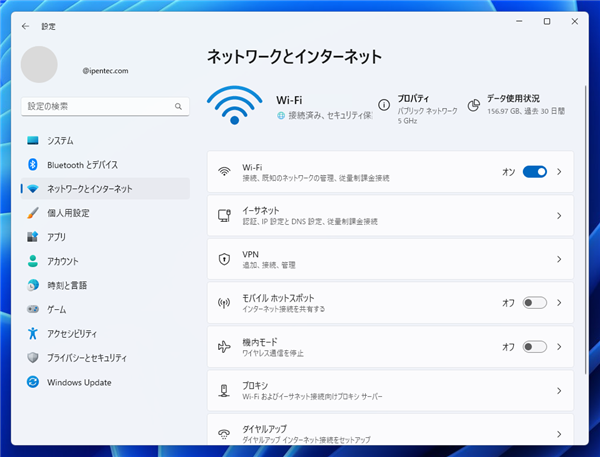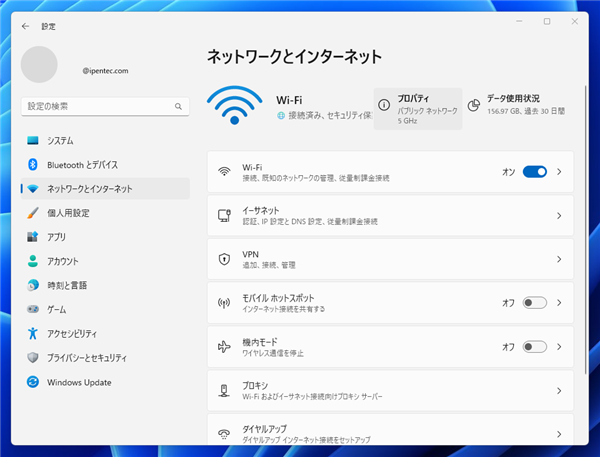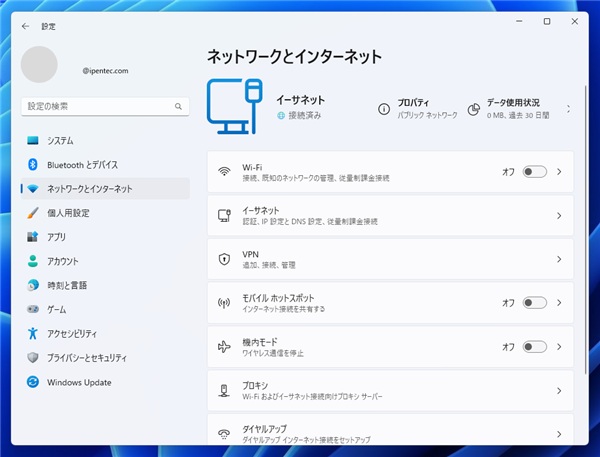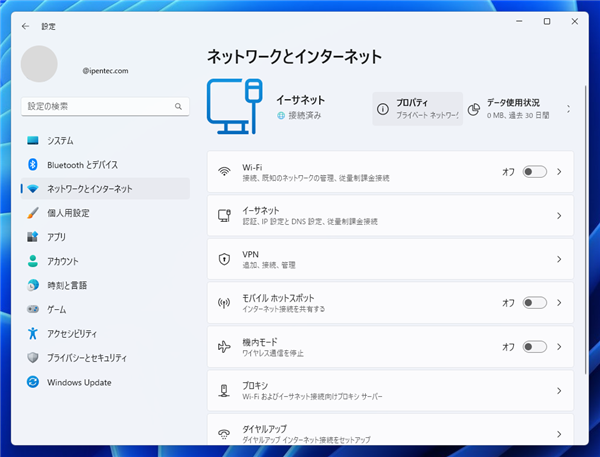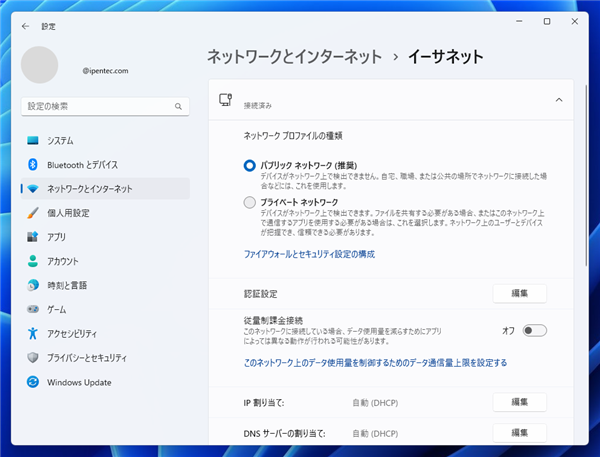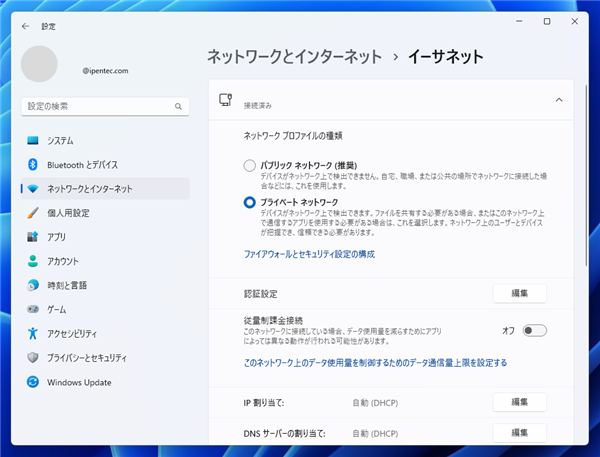Windows11 のネットワーク設定を「プライベートネットワーク」に変更する手順を紹介します。
概要
Windows 11をインストールした直後の状態では、ネットワークのプロファイル設定は「パブリックネットワーク」になっています。
ネットワークのプロファイル設定を「プライベートネットワーク」に変更する手順を紹介します。
手順
設定画面を表示します。左側のメニューの[システム]の項目をクリックして選択します。下図の画面が表示されます。
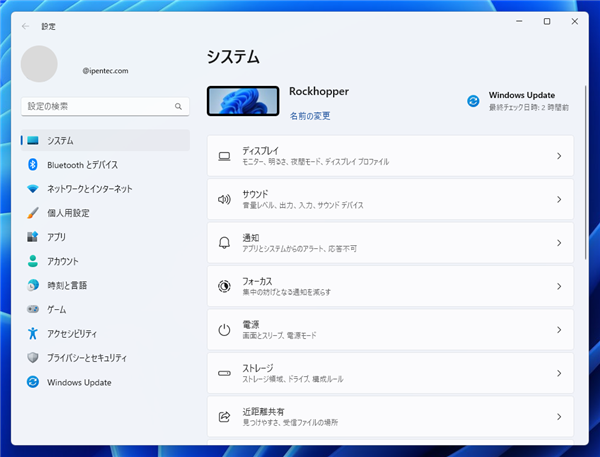
左側のメニューの[ネットワークとインターネット]の項目をクリックして選択します。下図の画面が表示されます。
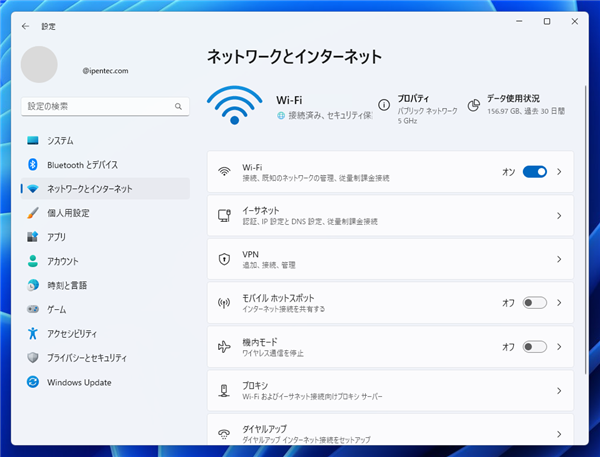
右側のエリアの上部に現在接続しているネットワークが表示されています。下図ではWi-Fiに接続している状況です。
右側エリアの上部の中央[プロパティ]の項目をクリックします。
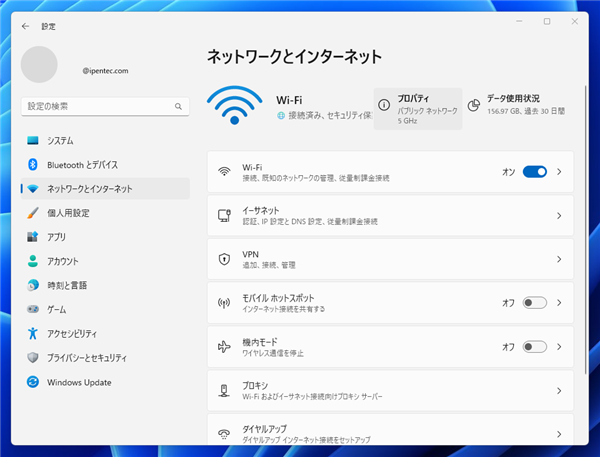
下図のネットワークの設定画面が表示されます。
右側のエリアの上部の[ネットワークのプロファイルの種類]の[パブリック ネットワーク (推奨)]の
ラジオボタンがチェックされています。

プライベートネットワークの設定に変更する場合は、[プライベート ネットワーク]のラジオボタンをクリックし、
チェックをプライベート ネットワークに変更します。

設定画面を終了して、設定変更は完了です。
ネットワークに有線LANで接続している場合は、下図の画面が表示されます。
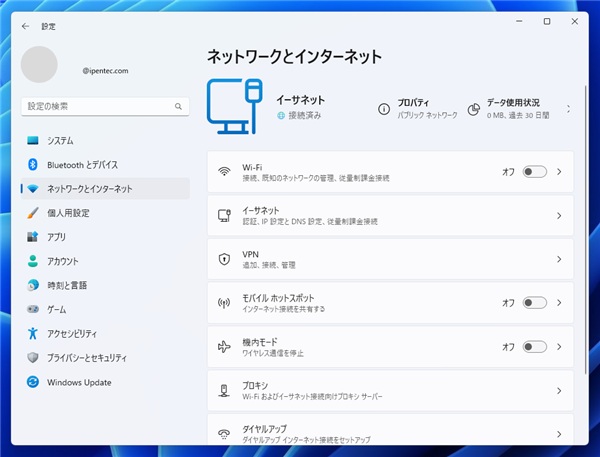
有線LANの場合も右側エリアの上部の中央[プロパティ]の項目をクリックします。
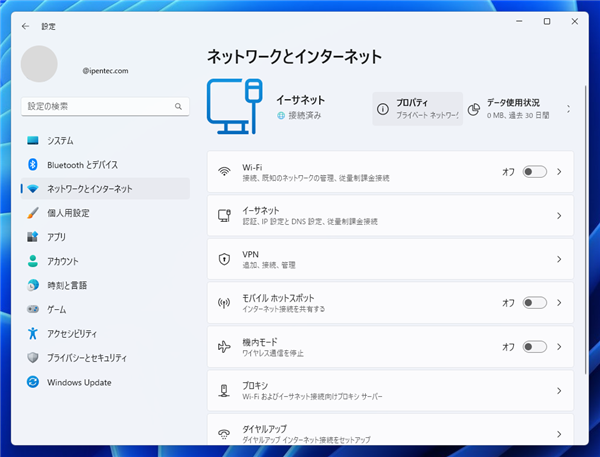
下図のネットワークの設定画面が表示されます。
右側のエリアの上部の[ネットワークのプロファイルの種類]の[パブリック ネットワーク (推奨)]の
ラジオボタンがチェックされていますので、[プライベート ネットワーク]のラジオボタンをクリックして設定を変更します。
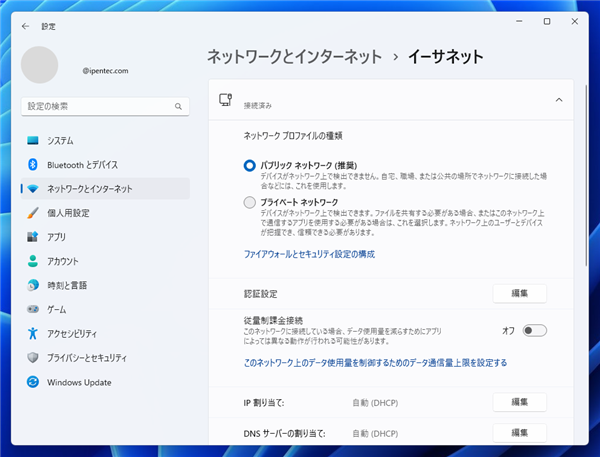
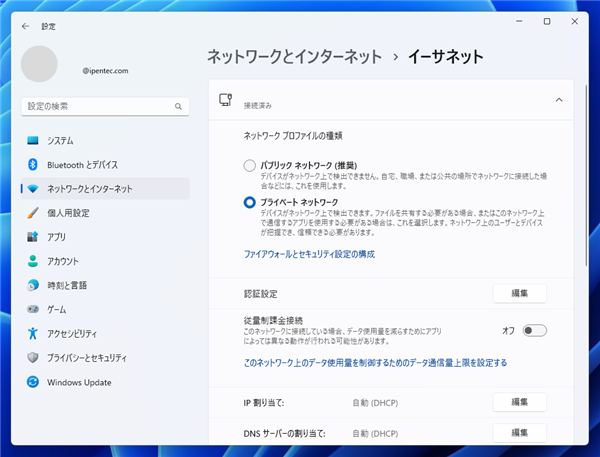
Windows11 のネットワーク設定を「プライベートネットワーク」に変更できました。
著者
iPentec.com の代表。ハードウェア、サーバー投資、管理などを担当。
Office 365やデータベースの記事なども担当。
最終更新日: 2024-02-10
作成日: 2023-02-22